Anda harus mencoba membersihkan cache toko web Epic Games
- Karena kesalahan ini, pengguna melaporkan bahwa mereka tidak dapat membeli game apa pun dari Epic Games Store.
- Ini mungkin karena cache toko web Epic Games rusak atau ada beberapa masalah dengannya.
- Anda juga dapat mencoba menginstal ulang atau memperbarui peluncur Epic Games untuk mengatasi kesalahan tersebut.

XINSTALL DENGAN MENGKLIK FILE DOWNLOAD
- Unduh dan Instal Benteng di PC Anda.
- Luncurkan alat dan Mulai memindai
- Klik kanan Memperbaiki, dan perbaiki dalam beberapa menit.
- 0 pembaca telah mengunduh Fortect sejauh bulan ini
Banyak pembaca kami telah melaporkan bahwa Peluncur Epic Games macet saat memuat pesanan Anda saat mereka mencoba membeli game apa pun dari Epic Games Store.
Dalam panduan ini, kami telah menyusun beberapa solusi yang telah membantu beberapa pengguna Epic Games menyelesaikan masalah dan berhasil membeli game. Mari kita periksa solusinya.
Mengapa peluncur Epic Games macet saat memuat pesanan Anda?
Sebelum melanjutkan dengan solusi, mari kita lihat alasan paling umum mengapa peluncur Epic Games macet saat memuat pesan pesanan Anda.
- Koneksi internet salah: Jika koneksi internet rusak, maka Anda akan mengalami masalah dengan Epic Games Store.
- Masalah server Epic Games: Kemungkinan server Epic Games rusak atau sedang dalam pemeliharaan sehingga Anda tidak dapat menyelesaikan pembelian.
- Cache penyimpanan rusak: Permainan Epik Cache penyimpanan mungkin rusak atau ada masalah mendasar yang menyebabkan peluncur Epic Games macet saat memuat pesanan Anda.
- Peluncur Epic Games sudah usang: Anda mungkin menjalankan peluncur Epic Games versi lama.
- Game tidak tersedia di wilayah Anda: Anda mungkin mencoba mengunduh game yang tidak tersedia di wilayah Anda.
Mari kita periksa solusinya dan semoga menyelesaikan peluncur Epic Games kami macet saat memuat masalah pesanan Anda.
Bagaimana cara memperbaiki peluncur Epic Games macet saat memuat masalah pesanan Anda?
Berikut adalah beberapa hal yang harus Anda periksa sebelum menerapkan solusi lanjutan.
- Periksa server Epic Games dari situs web resmi.
- Pastikan koneksi internet yang Anda gunakan berfungsi dengan baik.
- Jalankan peluncur Epic Games sebagai administrator.
- Gunakan VPN untuk membeli dan mengunduh game. Simak daftarnya beberapa VPN terbaik.
- Coba beli game di situs web.
- Instal ulang peluncur Epic Games karena mungkin ada bug yang menyebabkan masalah.
Sekarang mari kita terapkan solusi lanjutan dan perbaiki peluncur Epic Games macet saat memuat masalah pesanan Anda.
1. Bersihkan cache toko web
- tekan Menang + R kunci untuk membuka Berlari dialog.
- Jenis %localappdata% dan tekan Memasuki.

- Buka Peluncur Game Epik map.
- Klik dua kali pada Diselamatkan folder untuk membukanya.
- Hapus cache web map. Anda juga dapat menghapus webcache_4147 Dan webcache_4430 folder jika ditemukan.

- Luncurkan kembali peluncur Epic Games.
Banyak pembaca kami menyarankan menghapus folder Webcache membantu mereka menyelesaikan peluncur Epic Games yang macet saat memuat masalah pesanan Anda. Anda juga harus mencoba solusi ini.
2. Perbarui peluncur
- Buka peluncur Epic Games.
- Klik pada Anda ikon profil di sudut kanan atas dan pilih Pengaturan.

- Jika kamu melihat Mulai Ulang dan Perbarui tombol klik untuk menginstal pembaruan yang tertunda.

Jika tidak ada tombol seperti itu, peluncur Epic Games sudah diperbarui. Anda harus memastikan bahwa peluncur Epic Games diperbarui karena versi terbaru selalu memperbaiki bug kecil tersebut.
- Perbaiki: Kesalahan League of Legends Menghubungkan dengan Maestro
- Kode Keluar Minecraft 6: Cara Memperbaikinya dalam 4 Langkah
- 6 Cara Memperbaiki ESO Launcher Stuck saat Memuat
3. Hapus cache DNS
- Buka Awal menu dengan menekan tombol Menang kunci.
- Jenis prompt perintah dan jalankan sebagai administrator.

- Ketik perintah di bawah ini dan tekan Memasuki.
ipconfig /flushdns
- Tunggu beberapa saat hingga proses selesai dan reboot PC Anda.
Membilas cache DNS telah membantu beberapa pengguna menyelesaikan peluncur Epic Games yang macet saat memuat masalah pesanan Anda. Setelah membersihkan cache DNS, sambungkan kembali internet Anda dan periksa apakah Toko ini berfungsi atau tidak.
4. Ubah server DNS
- Luncurkan Awal menu dengan menekan tombol Menang kunci.
- Membuka Panel kendali.

- Pilih Jaringan dan pusat Berbagi.

- Klik Ubah Pengaturan Adaptor.

- Klik kanan pada koneksi Anda dan pilih Properti.

- Pilih Protokol Internet 4 (TCP/IPv4) dan klik pada Properti tombol.

- Periksa tombol radio untuk Gunakan alamat server DNS berikut dan masukkan detail di bawah ini.

- Server DNS pilihan: 8.8.8.8
- Server DNS alternatif: 8.8.4.4
- Klik OKE untuk menerapkan perubahan.
Mengubah server DNS telah membantu beberapa pengguna menyelesaikan peluncur Epic Games yang macet saat memuat masalah pesanan Anda.
Sekian dari kami dalam panduan ini. Jika Anda mendapatkan Peluncur Epic Games Kartu Grafis Tidak Didukung kesalahan, maka Anda dapat menerapkan solusi yang disebutkan dalam panduan kami untuk menyelesaikan masalah.
Pengguna yang tidak dapat menghapus peluncur Epic Games dari PC mereka, dapat memeriksa solusi dan menyelesaikan masalah tanpa masalah.
Jangan ragu untuk memberikan komentar di bawah mana salah satu solusi di atas yang memperbaiki peluncur Epic Games macet saat memuat masalah pesanan Anda.
Masih mengalami masalah?
SPONSOR
Jika saran di atas tidak menyelesaikan masalah Anda, komputer Anda mungkin mengalami masalah Windows yang lebih parah. Kami menyarankan memilih solusi all-in-one seperti Benteng untuk memperbaiki masalah secara efisien. Setelah instalasi, cukup klik Lihat & Perbaiki tombol lalu tekan Mulai Perbaikan.
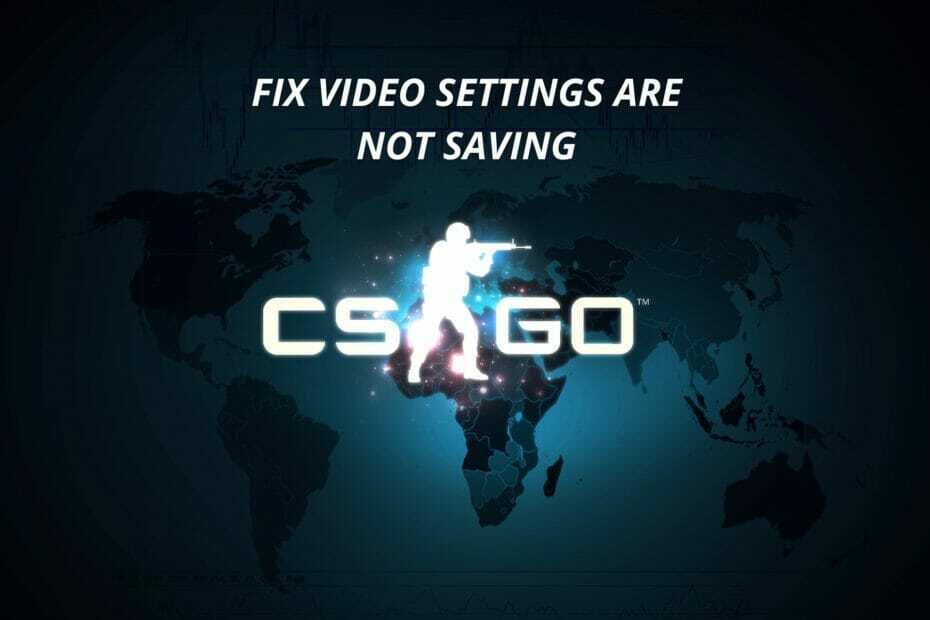
![Batas merah: League of Legends tidak dapat menggerakkan kamera [Tetap]](/f/0d1edfa35083a1d59ca461088bc4fd10.jpg?width=300&height=460)
